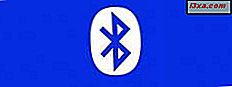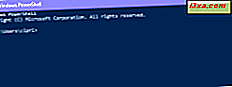
Mens mange uformelle brukere vet om kommandoprompt, har få hørt om Windows PowerShell. PowerShell er et verktøy som er mye kraftigere enn kommandoprompt. I na way, det er også ment å erstatte kommandoprompt, da det gir mer strøm og kontroll over Windows-operativsystemet. Derfor bestemte vi oss for å få en smak av PowerShell og deretter forklare alle våre lesere hva dette verktøyet er, hvorfor det er så kraftig og som pleier å bruke det oftere. La oss se hva PowerShell er og hva du kan gjøre med det:
Hva er PowerShell?
For å gi deg en bedre forståelse av PowerShell, bør vi først definere hva et skall er. Nei, vi snakker ikke om en skilpadds skall. :) I datavitenskap er et skall et brukergrensesnitt som gir deg tilgang til ulike tjenester av et operativsystem. Et skall kan være kommandolinjebasert, eller det kan inneholde et grafisk brukergrensesnitt (GUI).
Windows PowerShell er et skall utviklet av Microsoft for oppgaveautomatisering og konfigurasjonsbehandling. Dette kraftige skallet er basert på .NET-rammeverket, og det inneholder et kommandolinjeskall og et skriptspråk.
På toppen av standard kommandolinjeskall kan du også finne Windows PowerShell ISE. ISE står for Integrated Scripting Environment, og det er et grafisk brukergrensesnitt som lar deg enkelt lage forskjellige skript uten å skrive alle kommandoene i kommandolinjen.
For å gi deg en ide om hvor kraftig PowerShell egentlig er, bør det være nok å huske på at den har blitt brukt over hele Microsofts økosystem siden Windows NT 4.0 for alle typer operasjoner.
Den første versjonen av PowerShell ble utgitt i november 2006 for Windows XP, Windows Server 2003 og Windows Vista. Den nyeste versjonen av PowerShell er Windows PowerShell 5.0, og den leveres som standard med Windows 10. Den fungerer også med Windows Server 2008 R2, Windows Server 2012 og Windows Server 2012 R2, Windows 7 Service Pack 1 og Windows 8.1 (Pro og Enterprise utgaver).
Hva kan du gjøre med PowerShell?
Microsoft utviklet Windows PowerShell som et verktøy som hjelper deg med å automatisere og raskt løse mange kjedelige administrasjonsoppgaver. Du kan for eksempel bruke PowerShell til å vise alle USB-enhetene som er installert på en eller flere datamaskiner i et nettverk, eller du kan angi en tidskrevende oppgave å kjøre i bakgrunnen mens du gjør annet arbeid. Du kan også identifisere og drepe prosesser som ikke svarer eller filtrerer spesifikk informasjon om datamaskiner i et nettverk og eksporterer det i HTML-format.
PowerShells muligheter gjør det mulig å forenkle og automatisere kjedelige og repeterende oppgaver ved å lage skript og kombinere flere kommandoer sammen.
Hvis du er en nettverksadministrator, vil du oppdage at PowerShell er veldig nyttig når du arbeider med Active Directory. Gitt at det inneholder hundrevis av tilpassbare kommandoer, som kalles cmdlets, er graden som PowerShell kan hjelpe deg med å bli mer produktiv på, ekstremt høy.
PowerShell lar deg gjøre mye mer enn det som kan diskuteres i denne enkelt artikkelen, så hvis du virkelig vil lære mer om det, anbefaler vi at du kjøper og leser Ed Wilsons bok, Windows PowerShell 3.0, første trinn, som vi har vurdert her. Hvis du vil få et glimt av hva som er nytt i den siste iterasjonen av Windows PowerShell for Windows 10, bør du også sjekke denne offisielle Microsoft-siden: Hva er nytt i Windows PowerShell.
Hvor finner du PowerShell i Windows 10?
Den raskeste måten å åpne PowerShell i Windows 10 er å bruke Cortana søkefelt fra oppgavelinjen. Skriv inn søkeordet "powershell" og klikk deretter eller trykk på Windows PowerShell søkeresultat.

En annen måte å åpne PowerShell på er å bruke Start-menyen . Start Windows 10 Start-menyen og naviger til Windows PowerShell apps-mappen. På innsiden finner du snarveier for både PowerShell og PowerShell ISE . Hvis du kjører 64-bitersversjonen av Windows 10, finner du også oppføringer for x86-versjonene (32 bits) av PowerShell- appene.

En annen rask måte å starte PowerShell på er å bruke dialogboksen Kjør . Trykk på Windows + R- tastene på tastaturet for å åpne kjørevinduet, skriv inn "powershell" inni og trykk deretter på OK .

Uansett hvilken metode du valgte å starte den, vil sluttresultatet du får, være et PowerShell- vindu som ligner på det nedenfor:

Hvor finner du PowerShell i Windows 8.1?
Hvis du ikke har en flis til PowerShell på Start-skjermen, er den enkleste måten å åpne den på, ved å gå til startskjermbildet og skrive "powerhell". Deretter velger du PowerShell fra resultatene.

En annen måte å åpne PowerShell på, er via Apps-visningen: gå til startskjermbildet og flytt markøren til nederste venstre hjørne av skjermen, like under den siste flisen i den første kolonnen. Klikk på pil ned ikonet for å vise programlisten. På en berøringsaktivert enhet, gå til startskjermen og skyv oppover for å få tilgang til appevisningen.
Deretter klikker du eller trykker på Windows PowerShell i Windows System-mappen.

En tredje måte å åpne Windows PowerShell på, er å trykke Windows Nøkkel + R for å hente dialogboksen Kjør, skriv inn "powershell" og til slutt klikk eller trykk på OK.

Alle disse metodene vil starte Windows PowerShell og vise den på skjermen som vist på skjermbildet nedenfor.

Hvor finner du PowerShell i Windows 7?
I Windows 7 kan du søke etter ordet "powershell" i søkefeltet Start meny og klikk på det riktige søkeresultatet.

Du kan også bruke musen til å navigere gjennom Start-menyen og gå til "Tilbehør -> PowerShell".

Åpenbart, ved hjelp av Run-vinduet, fungerer det som i Windows 8.1 eller 10 også.
Hvem pleier å bruke PowerShell regelmessig?
PowerShell er uten tvil det beste våpenet for mange IT-administratorer. Og med god grunn, siden det kan enormt forenkle ledelsesoperasjoner og innsats i store bedriftsnettverk.
For å gi deg et eksempel, la oss si at du administrerer et stort nettverk som inneholder over fem hundre servere, og du må implementere en ny sikkerhetsløsning som er avhengig av en bestemt tjeneste som må kjøre på disse serverne. Du kan selvfølgelig logge på hver server og se om de har den tjenesten installert og kjører. Det er mulig, men det er også veldig sannsynlig at lederne dine vil klage på at det tok deg alt for lang tid til å fullføre oppgaven.
Hvis du bruker PowerShell, kan du komme til bunnen av oppgaven på bare noen få minutter, siden hele operasjonen kan gjøres med bare ett skript som samler informasjon om tjenestene som kjører på serverne du spesifiserer og dumper dem inn i en tekstfil, for eksempel. Nå er det produktivitet!
Konklusjon
Som du kan se fra denne artikkelen, er Windows PowerShell et utrolig kraftig verktøy som er inkludert i Windows. Det gir mange fordeler til strømbrukere og IT-fagfolk. Hvis du er en IT-administrator, og du bruker PowerShell regelmessig, vennligst gi oss en kommentar og del din erfaring med den. Vi vil gjerne høre hvordan du bruker dette verktøyet i ditt daglige arbeid.